갤럭시 S20 캡쳐 방법
- 카테고리 없음
- 2020. 5. 25.
갤럭시 S20 캡쳐 방법
갤럭시 핸드폰을 사용하다 보면 포스팅 글이나 기사등을 캡쳐할때가 참 많은데요. 아마 제가 갤럭시 핸드폰을 사용하면서 가장 많이 사용하는 기능이 바로 화면 캡쳐 스크린샷 기능인것 같습니다.
갤럭시 스마트폰의 경우 대부분 화면 캡쳐 방법이 비슷하긴 한데 모델별로 버튼키가 조금씩 틀리기 때문에 헷갈리는 부분이 있어서 오늘은 갤럭시 S20 모델 화면 캡쳐 및 스크린샷 방법에 대해 자세히 설명드리겠습니다.

가장 간단하게 갤럭시 S20 화면을 캡쳐 스크린샷 하는 방법입니다.
갤럭시 S20 본인이 캡쳐하려고 하는 화면을 선택 한 후

오른쪽 버튼 키 볼륨 다운 버튼과 전원버튼을 동시에 눌러줍니다.(아래 사진 참조)
저는 화면 캡쳐할때 이 방법을 가장 많이 사용하는데요. 처음에는 버튼 두개를 동시에 누르는게 잘 안되고 어려웠는데 워낙 많이 사용하다보니 이제는 너무 편하게 사용하고 있는 기능 중 하나입니다. 캡쳐 버튼이 잘되게 하는 방법은 버튼을 동시에 짧게 눌러주면 됩니다.

갤럭시 S20 캡쳐 방법은 이외에도 손날로 밀어서 캡쳐하는 방법, 빅스비를 이용해서 캡쳐하는 방법 등이 있지만 이 방법들은 일단 잘 안되기도 하고 귀찮은 방법들이라 추천드리지는 않습니다. 다만 위 방법이 불편하신 분들은 간단하게 캡쳐 어플을 이용해서 캡쳐하는 방법이 있는데요. 아래에서 자세히 설명드리겠습니다.
갤럭시 S20 화면 캡쳐 어플을 이용하는 방법
플레이스토어에서 화면캡쳐 어플을 검색하면 정말 다양한 어플이 나오는데요. 어플 검색에서 본인이 원하는 캡쳐 어플을 다운로드 받으시면됩니다. 저는 주로 모비즌이라는 화면 캡쳐 어플을 자주 이용해서 어플 사용 방법은 모비즌 어플로 설명드리겠습니다.
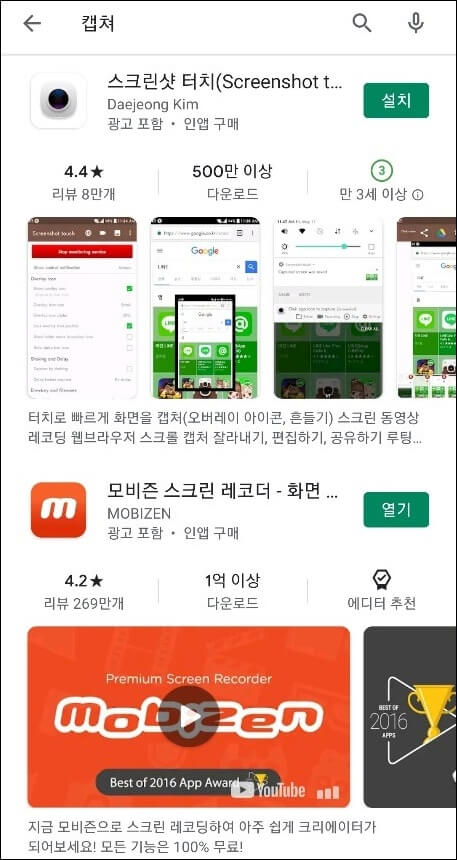

플레이스토어에서 모비즌 화면캡쳐 어플을 다운 받은 후 실행합니다.
아래 사진처럼 모비즌 어플이 활성화 되는데요. 이 어플 바로 밑에 사진기 표시를 눌러주면 간단하게 화면 캡쳐가 가능합니다. 화면상이외에도 작업표시줄에 있는 모비즌 캡쳐 버튼을 눌르면 캡쳐가 가능합니다.


저는 주로 버튼으로 화면 캡쳐를 하거나 화면 캡쳐 어플을 주로 이용하는데요. 갤럭시 S20 화면 캡쳐 기능을 사용하신 분들은 위 방법 중 편한 방법대로 사용하시면 될 것같습니다. 모비즌 어플은 화면 캡쳐 기능 뿐아니라 화면 녹화 기능도 가능하니 다양하게 사용해보세요.
지금까지 갤럭시 S20화면 캡쳐 스크린샷 방법을 설명드렸습니다. 혹시라도 포스팅에 궁금하신 점이 있으시면 댓글 남겨주세요. 감사합니다.







